Come eseguire facilmente lo streaming di contenuti multimediali da Mac a PS3
Varie / / February 11, 2022
Quando le console di gioco come Playstation e Xbox sono nate per la prima volta, le persone non volevano fare altro che giocare con loro. Non più. Oggi, i dispositivi new age come PS3, Xbox 360 e Kinect vanno oltre la loro offerta principale. Puoi guardare la TV e i film usandoli, collegarli a Internet per fare altre cose... ora sono molto più di semplici console di gioco.
Le macchine da gioco sofisticate come la PS3 hanno molteplici capacità. Se sei un utente Windows, hai Windows Media Center in grado di inviare file multimediali alla tua PS3. Non è così difficile davvero.
Non per utenti Mac però.
Ecco perché ho messo insieme questo how-to che ti guida attraverso il processo di streaming della tua libreria multimediale dal tuo Mac alla Playstation 3.
È ora di iniziare
Passo 1: Le basi: hai bisogno di un computer Apple (ovviamente), una PS3 (ovviamente di nuovo), un router wireless e una connessione Internet.
Passo 2: Scarica Server multimediale PS3 per Mac. Questo è il software che useremo per portare a termine il lavoro. È disponibile gratuitamente su download.com di CNET.
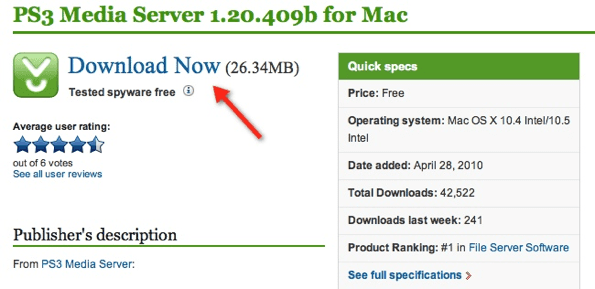
Passaggio 3: Dopo aver fatto clic su "Scarica ora", il download inizierà immediatamente. Al termine, individualo nella cartella dei download e apri il file. Per impostazione predefinita, verrà denominato "pms-macosx-1.20.409-BETA.dmg".
Passaggio 4: Si aprirà una nuova finestra simile a quella qui sotto. Fai clic e trascina l'icona che assomiglia a una Playstation 3 nella cartella "Applicazioni" per installarla.
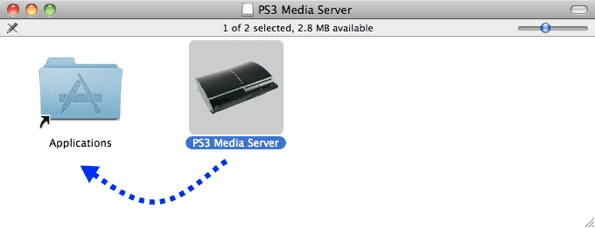
Passaggio 5: Accendi la tua PS3 e lasciala nella schermata principale. Ciò garantisce che verrà riconosciuto dal programma del server multimediale una volta aperto.
Passaggio 6: Individua l'icona del server multimediale PS3 nella cartella Applicazioni. Al momento non avrà l'icona PS3, ma vai avanti e fai clic su di essa comunque. Quando viene visualizzata la seguente finestra, premere apri.

Passaggio 7: Una volta che il PS3 Media Server rileva la tua console Playstation, un'immagine della PS3 apparirà nella finestra principale, come mostrato di seguito. Se non viene visualizzato dopo circa un minuto, vai alla scheda video sul menu PS3 e seleziona "Cerca server multimediali" per assicurarti che il tuo computer e Playstation 3 siano collegati.
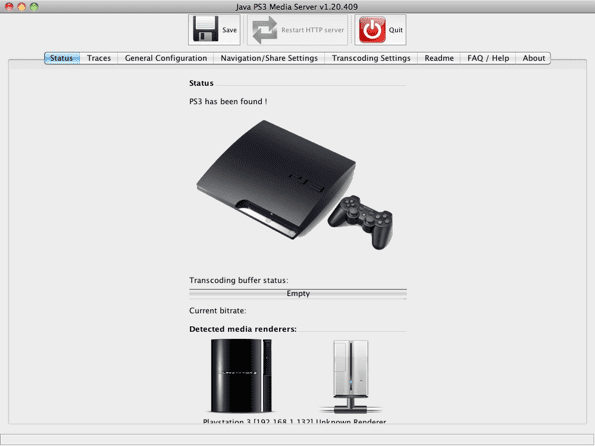
Passaggio 8: Ora è il momento di scegliere le cartelle contenenti i file sul tuo computer a cui desideri accedere sulla tua PS3. Seleziona la scheda "Impostazioni di navigazione/Condividi" e fai clic sul segno più verde, sotto l'intestazione Cartelle condivise.
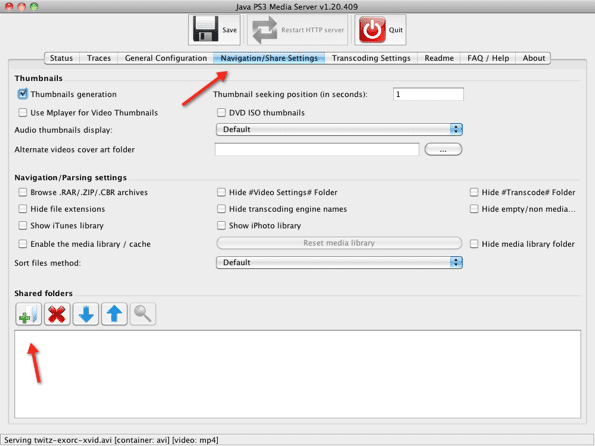
Passaggio 9: Seleziona tutte le cartelle che desideri e aggiungile all'elenco delle cartelle condivise. Le cartelle in quell'elenco e i file al loro interno saranno quindi accessibili direttamente dalla tua console.
Passaggio 10: Guarda sotto il video sezione del menu della tua Playstation per l'icona del server multimediale PS3, all'interno di quella cartella ci saranno le cartelle condivise che hai specificato nel passaggio 8.
Passaggio 11: Basta fare clic su un file per avviare la riproduzione del video. Indietro, riavvolgere, mettere in pausa e saltare i capitoli sono tutte funzioni supportate. I sottotitoli funzionano, ma sono piuttosto difettosi e interrompono l'esperienza visiva complessiva.
Nella mia esperienza, questo programma funziona davvero bene. La qualità video è decente e può riprodurre film HD con poca o nessuna balbuzie. Per un programma di streaming multimediale gratuito, non puoi davvero chiedere di più.
Quindi, prendi popcorn e coca cola e usa la tua PS3 per guardare un film dal tuo Mac. E facci sapere come ha funzionato.
Ultimo aggiornamento il 02 febbraio 2022
L'articolo sopra può contenere link di affiliazione che aiutano a supportare Guiding Tech. Tuttavia, non pregiudica la nostra integrità editoriale. Il contenuto rimane imparziale e autentico.


